Photoshop色彩調整:更改顏色(1)
發表時間:2023-07-20 來源:明輝站整理相關軟件相關文章人氣:
[摘要]這一節我們聊聊對圖像中特定的顏色進行修改的這類命令——修改顏色。 1、Desaturation(去除彩色)命令 這個命令實在太簡單啦,簡單到沒有對話框——他直接把圖像中所有顏色的飽和度降為0,...
這一節我們
聊聊對圖像中特定的顏色進行修改的這類命令——修改顏色。
1、Desaturation(去除彩色)命令
這個命令實在太簡單啦,簡單到沒有對話框——他直接把圖像中所有顏色的飽和度降為0,圖像會轉換為灰階,但色彩模式不作改變,你自己想象一下,我就不列圖片了吧?
2、Replace Color(替換顏色)命令
Replace Color命令的作用是替換圖像中的某個區域的顏色:在圖像中基于某特定顏色創建蒙版(臨時的),來調整色相、飽和度和明度值。
調出Replace Color對話框。如圖21
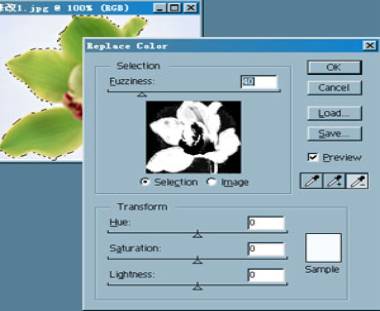 (圖21)
(圖21)
打開對話框后,選擇預覽框下的Selection選項(此時預覽框呈黑色顯示),適當運用對話框中的三只吸管點擊圖像,能得到蒙版所表現的選區:蒙版區域(非選區)為黑色,非蒙版區域為(選區)白色,灰色區域為不同程度的選區。Selection選項的具體用法是:先設定Fuzziness(顏色容差)值(數值越大,可被替換顏色的圖像區域越大),然后使用對話框中的吸管工具在圖像中選取需要替換的顏色。用“+號”吸管工具連續取色表示增加選取區域,“-號”吸管工具連續取色表示減少選取區域(也可以直接用Shift鍵(增加)和Alt鍵(減少)。
設定好需要替換的顏色區域后,在Transform欄中移動三角形滑塊對Hue (色相)、Saturatiom (飽和度)和Lightness(明度)進行替換,同時,還可以移動Fuzzlness(模糊度)欄的滑塊進行控制(數值越大,模糊度越高,替換顏色的區域越大),最后“OK”確定。
一起來看看命令結果(圖22,注意他和圖21中的區別):
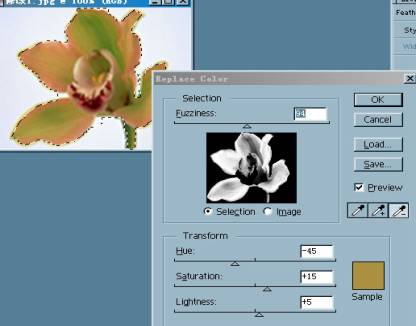 (圖22)
(圖22)
矢量圖常用于框架結構的圖形處理,應用非常廣泛。圖形是人們根據客觀事物制作生成的,它不是客觀存在的;圖像是可以直接通過照相、掃描、攝像得到,也可以通過繪制得到。

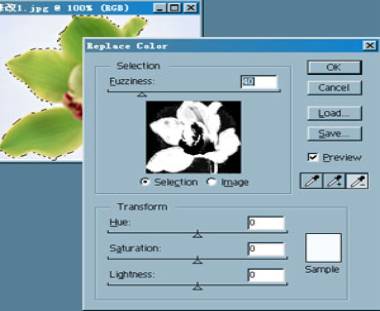 (圖21)
(圖21)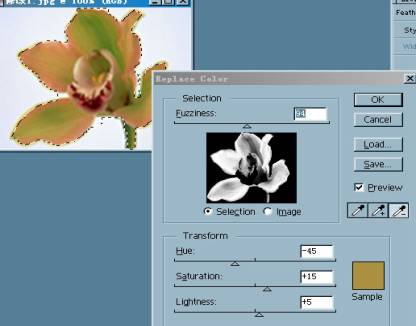 (圖22)
(圖22)